← Todos los artículos
Wake-on-LAN para software de control remoto: qué es y cómo utilizarlo
¿Alguna vez has necesitado acceder a tu PC de forma remota pero la has encontrado apagada? Es una situación frustrante: tal vez estás fuera de la oficina y necesitas absolutamente recuperar un archivo o brindar asistencia en una computadora remota, pero la PC de destino está apagada . Afortunadamente, existe una solución para este problema común en el mundo del escritorio remoto : se llama Wake-on-LAN . En este artículo profundizaremos en qué es Wake-on-LAN, cómo funciona y cómo configurarlo para encender una PC de forma remota . También veremos cómo utilizar esta función con algunos programas de control remoto populares , incluidos Iperius Remote, AnyDesk, TeamViewer y Splashtop, para que puedas acceder a tus dispositivos desde donde estés, sin tener que dejarlos siempre encendidos.
¿Qué es Wake-on-LAN (WOL)?
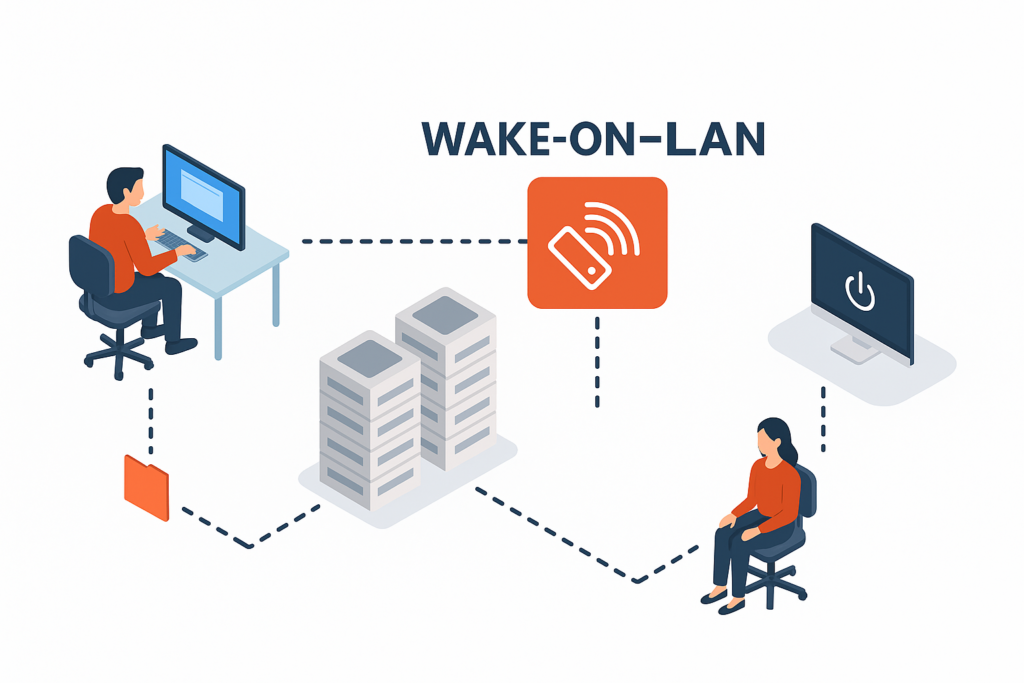
Wake -on-LAN (WOL) es un estándar de red que le permite encender o reactivar una computadora de forma remota mediante el envío de un mensaje de red especial llamado “paquete mágico “. En la práctica, un dispositivo en la red envía una señal que contiene la dirección MAC de la computadora de destino; Si este último está configurado correctamente, se “despertará” de su estado de espera o apagado tan pronto como reciba la señal. Esta tecnología es sumamente útil para encender los PC de forma remota cuando sea necesario, evitando tener que mantenerlos siempre encendidos.
Wake-on-LAN encuentra aplicaciones en diversos escenarios cotidianos. Por ejemplo, en un entorno doméstico, un usuario puede querer acceder a archivos en su PC de escritorio a través de una computadora portátil o un teléfono inteligente cuando la PC está en modo de espera. En un entorno corporativo, un administrador de TI puede necesitar realizar mantenimiento o actualizaciones en muchas PC fuera del horario laboral. En estas situaciones, WoL permite reactivar computadoras de forma remota de manera eficiente , ahorrando energía (no habrá más máquinas encendidas las 24 horas del día, los 7 días de la semana innecesariamente) y haciendo que los recursos estén disponibles solo cuando sean necesarios. En resumen, Wake-on-LAN ofrece un método simple de proporcionar acceso bajo demanda a estaciones de trabajo y servidores sin la ineficiencia de dejarlos funcionando todo el tiempo .
Requisitos básicos: para que Wake-on-LAN funcione, se deben cumplir algunas condiciones técnicas. Estos son los principales requisitos previos:
- Hardware compatible: La placa base y la tarjeta de interfaz de red (NIC) de la computadora que se va a encender deben ser compatibles con WoL y tener esta función habilitada. Casi todas las tarjetas de red modernas admiten WoL, pero a menudo es necesario habilitarlo en el BIOS y los controladores de red de su PC.
- Alimentación: El ordenador debe estar conectado a una fuente de alimentación incluso cuando esté apagado (los ordenadores de escritorio deben tener la fuente de alimentación en modo de espera, los portátiles generalmente deben estar enchufados). En esencia, la tarjeta de red debe poder recibir una cantidad mínima de corriente incluso cuando el PC esté apagado.
- Red local: La infraestructura de red debe permitir que el paquete WoL pase a la computadora de destino. En una red LAN cableada esto suele ocurrir sin problemas; En Wi-Fi, la compatibilidad con WoL puede ser limitada o estar ausente según el hardware. Además, en redes grandes o en Internet, puede ser necesaria una configuración adicional (como veremos) ya que los enrutadores no reenvían transmisiones WoL por razones de seguridad.
¿Cómo funciona Wake-on-LAN?
Desde un punto de vista técnico, Wake-on-LAN se basa en el envío de una determinada trama de red – el mencionado Magic Packet – y en la capacidad de la tarjeta de red de reconocerla y provocar el encendido de la máquina. Así es como sucede en la práctica:
- Cuando una computadora habilitada para WoL se apaga o se pone en reposo, su tarjeta de interfaz de red (NIC) continúa escuchando en la red y consume una cantidad mínima de energía. En este estado, la mayoría de los componentes de la PC están apagados, pero la NIC recibe la energía suficiente para monitorear el tráfico de red entrante.
- El paquete mágico es un paquete de datos con un formato especial : contiene una secuencia de bits de sincronización seguida de la dirección MAC del dispositivo de destino repetida 16 veces. Este marco generalmente se transmite en la red local, es decir, se envía a todos los dispositivos de la LAN, con la esperanza de que llegue a la NIC de la computadora de destino incluso si esta está fuera de línea.
- Cuando la tarjeta de red de la PC inactiva recibe un paquete y ve su propia dirección MAC repetida dentro de él como se espera, entiende que es un “paquete mágico” destinado a él. Luego, la NIC envía una señal de hardware a la placa base para encender la computadora o reactivarla del modo de espera. En solo unos segundos, su PC pasa de un estado de bajo consumo a uno completamente encendido, listo para ser controlado de forma remota.
Vale la pena señalar que Magic Packet generalmente funciona bien dentro de la misma red local. Atravesar routers o Internet es más complejo porque, sin configuraciones específicas, los routers bloquean los paquetes de difusión dirigidos desde el exterior por razones de seguridad. Por este motivo, si queremos enviar un Wake-on-LAN de forma remota a través de Internet , tenemos dos opciones: configurar la red manualmente (por ejemplo utilizando una dirección de difusión pública o una VPN), o –una solución mucho más sencilla– utilizar un software de control remoto con soporte integrado para Wake-on-LAN , que se encarga de reenviar el “paquete mágico” por nosotros de forma segura. En los siguientes párrafos nos centraremos en cómo utilizar Wake-on-LAN a través de algunos de estos software.
Cómo configurar Wake-on-LAN (BIOS, Windows y red)
Antes de utilizar Wake-on-LAN, debe configurar correctamente tanto la computadora que desea reactivar como su red. Aquí hay una guía paso a paso para habilitar WoL en una PC con Windows (los procedimientos para macOS y Linux son similares en concepto):
- Habilitación en BIOS/UEFI: reinicie su computadora e ingrese al BIOS/UEFI (generalmente presionando Supr , F2 , F12 u otra tecla al inicio). Busque en la configuración avanzada, generalmente en Administración de energía o Avanzado , la entrada relacionada con Wake-on-LAN . También puede llamarse “Wake on PCI/PCIe” , “Power On by LAN” o similar. Habilite esta opción, luego guarde los cambios y salga del BIOS. (En algunos sistemas recientes es posible que esto ya esté habilitado de forma predeterminada).
- Configuración de Windows: Inicie Windows y acceda al Administrador de dispositivos . Busque la sección Adaptadores de red y localice su adaptador de red Ethernet principal (o Wi-Fi, si admite WoL). Haga clic derecho sobre él y seleccione Propiedades → pestaña Administración de energía . Aquí habilite la casilla “Permitir que este dispositivo active la computadora” . Si está presente, habilite también la opción “ Permitir que solo un paquete mágico active la computadora ” para mayor seguridad, de modo que solo el paquete WoL específico pueda activarla. Confirme y cierre los cuadros de diálogo.
- Verifique la configuración de la red: asegúrese de que su PC esté conectada mediante un cable Ethernet si es posible. Wake-on-LAN en modo completamente desactivado casi siempre funciona únicamente en conexiones cableadas. Algunas tarjetas Wi-Fi admiten WoL, pero a menudo solo en modo de espera y no desde una PC completamente apagada, por lo que para mayor confiabilidad es mejor usar un cable. Además, verifique que los LED del puerto de red de su PC permanezcan encendidos o parpadeando incluso cuando el ordenador esté apagado: esto es una señal de que la tarjeta está encendida y escuchando.
- Prueba de red local: antes de intentar realizar encendidos remotos a través de Internet, pruebe el funcionamiento en su LAN. Desde su enrutador u otra PC en la misma red envíe un paquete mágico a la computadora configurada (puede usar herramientas gratuitas o la funcionalidad del software de escritorio remoto que utilizará). Si el PC se enciende, la configuración es correcta. De lo contrario, verifique los pasos anteriores (por ejemplo, algunas PC requieren que desactive el “Inicio rápido” de Windows para que WoL funcione desde un estado de apagado completo).
- Wake-on-LAN remoto: si desea encender su PC desde fuera de la LAN (por ejemplo, desde Internet), tiene dos opciones:
- Utilizar un software de control remoto con Wake-on-LAN integrado : es la forma más sencilla y recomendada. Programas como Iperius Remote, TeamViewer, AnyDesk, Splashtop (que veremos en breve) gestionan la transmisión del paquete mágico en la red remota a través de un sistema intermedio seguro. Por lo tanto, no tendrás que configurar manualmente el enrutador ni conocer la IP pública de la red remota.
- Configuración manual en el enrutador : como alternativa más avanzada, puede configurar un reenvío de puerto en el enrutador de red remota a la dirección de transmisión local (por ejemplo 192.168.1.255) en el puerto UDP 9 o 7, al cual enviar el paquete mágico. Sin embargo, esta práctica no se recomienda por razones de seguridad a menos que sepa exactamente lo que está haciendo: dejar WOL abierto en la IP pública puede exponer la red a abusos. Una solución más segura es utilizar VPN: al conectarte vía VPN a la LAN remota puedes enviar la transmisión WoL como si estuvieras allí. En general, sin embargo, utilizar las funciones integradas del software de escritorio remoto es más sencillo y reduce el riesgo de una configuración incorrecta.
Una vez completados estos pasos, su PC estará lista para reactivarse con solo un comando. En este punto, veamos cómo enviar realmente la señal Wake-on-LAN utilizando algún software de escritorio remoto popular, en particular Iperius Remote (que ofrece la función Iperius Remote Wake-on-LAN integrada ) y las alternativas más conocidas.
Wake-on-LAN con Iperius Remote
Iperius Remote es un potente software italiano de control remoto y soporte de escritorio, que incluye de forma nativa la funcionalidad Wake-on-LAN para encender las computadoras de forma remota. Esto significa que si tienes Iperius Remote instalado en tus dispositivos, puedes usarlo para enviar el “paquete mágico” y reactivar una PC remota con solo unos pocos clics , sin tener que recurrir a herramientas separadas. Veamos cómo usarlo en la práctica:
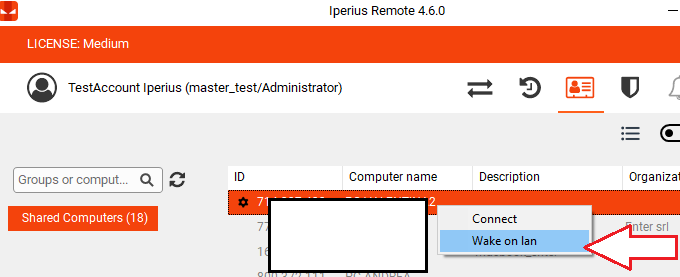
- Escenario de red local: Abra Iperius Remote en su computadora y acceda a la lista de dispositivos (por ejemplo a través del Historial de conexiones o la Libreta de direcciones, donde aparecen los clientes remotos conectados anteriormente). Si la computadora remota que desea encender está en la misma LAN que la suya (por ejemplo, una PC en la oficina que desea encender desde otra PC en la oficina que ya está encendida), aparecerá en la lista como fuera de línea pero seleccionable. Simplemente haga clic derecho en el nombre de la computadora (o use el menú de tres puntos) y elija la opción “Wake on Lan” en el menú contextual. Iperius Remote enviará automáticamente el paquete mágico a través de la LAN y, en unos segundos, la PC remota debería iniciarse.
- Escenario en red remota diferente: Iperius Remote permite Wake-on-LAN también a través de Internet . En este caso la condición necesaria es que en la red remota haya al menos otro ordenador encendido y con Iperius Remote ejecutándose (funcionando como “puente”). Por ejemplo, supongamos que necesita encender su PC de la oficina mientras está en casa: si tiene otra PC o servidor en la oficina que permanece encendido (con Iperius activo), puede usar este último como conducto. En el directorio de Iperius, seleccione la computadora puente disponible en la red remota, luego haga clic derecho en la PC apagada que desea activar y elija Wake on Lan . Iperius enviará el paquete mágico a la computadora remota pasando por la PC puente en la misma red. Si todo está configurado correctamente, el ordenador remoto se encenderá; simplemente espera el tiempo de arranque y luego podrás conectarte normalmente (puedes verificar que se haya encendido actualizando la lista de dispositivos).
Consejo: Para aprovechar al máximo WoL con Iperius Remote en entornos corporativos, puede ser útil instalar Iperius como servicio de Windows en los ordenadores que actúan como puente o que desea poder encender (de esta forma Iperius Remote siempre permanece ejecutándose en segundo plano). Además, asegúrese de que las PC “puente” no se apaguen por completo; por ejemplo, puede designar un servidor de la empresa que permanezca encendido en todo momento y envíe paquetes mágicos a todas las demás PC cuando sea necesario.
Wake-on-LAN con TeamViewer
TeamViewer , uno de los software de escritorio remoto más populares, también admite Wake-on-LAN de forma predeterminada. La función WoL de TeamViewer le permite reactivar una computadora sin conexión desde cualquier lugar con dos métodos principales:
- Wake-on-LAN a través de dirección pública: si el ordenador remoto tiene una IP pública accesible (o DNS dinámico) y WoL está configurado en el enrutador, TeamViewer puede enviar un paquete mágico a través de Internet directamente a esa dirección. En la práctica, desde la configuración de TeamViewer se puede especificar la dirección IP/DNS y la dirección MAC del dispositivo que se desea reactivar. Este método es útil para computadoras que están expuestas directamente a la red (menos común en entornos domésticos, más en algunos escenarios comerciales).
- Wake-on-LAN mediante dispositivo en LAN: método más utilizado. Si no desea abrir puertos en el enrutador, puede utilizar otro ordenador TeamViewer ya encendido en la misma red local que el PC que se va a encender. Por ejemplo, una PC de oficina encendida puede despertar otras PC de oficina apagadas. Simplemente configure TeamViewer para utilizar esa PC como “fuente” para Wake-on-LAN. Cuando envía el comando de encendido a través de la interfaz de TeamViewer, la PC intermedia reenviará el paquete mágico a través de la LAN a la computadora de destino. ( Nota: para utilizar este modo, la PC intermedia debe tener TeamViewer instalado, encendido y asociado con su cuenta de TeamViewer).
En ambos casos, deberá habilitar la función Wake-on-LAN en la configuración de TeamViewer en la computadora que desea controlar. Normalmente, esto implica asignar el dispositivo a su cuenta de TeamViewer (para que pueda verlo incluso sin conexión) y configurar uno de los dos métodos anteriores. Una vez configurado, verás un ícono u opción en la lista de tu computadora para “Activar” la PC sin conexión. Cuando lo utilice, TeamViewer enviará el comando WOL; Después de unos instantes el ordenador se encenderá y podrás conectarte al escritorio remoto normalmente. De esta forma, TeamViewer ofrece una experiencia completa: podrás encender, controlar y, opcionalmente, apagar de nuevo el sistema remoto, todo desde una única aplicación.
Wake-on-LAN con AnyDesk
AnyDesk , otro software de control remoto popular, también cuenta con la funcionalidad Wake-on-LAN. El principio es similar al que ya hemos visto: AnyDesk puede enviar un paquete mágico a un dispositivo remoto siempre que haya al menos otro dispositivo AnyDesk activo en la misma red que el objetivo. En la práctica, AnyDesk utiliza la presencia de un “par” en línea en la LAN remota como canal para enviar la señal de activación.
Para usar WoL con AnyDesk primero debes habilitarlo en la configuración del cliente remoto: abre AnyDesk en la PC que quieres poder despertar, ve a Configuración → Seguridad o Wake-on-LAN (según la versión) y activa la opción “Habilitar Wake-on-LAN” . En este punto, cuando intentes conectarte a esa PC y esté fuera de línea, AnyDesk te mostrará un botón (o enlace) de “ Encendido” . Al hacer clic en ese botón, el paquete mágico se enviará a través de la red para encender el dispositivo remoto. Por supuesto, incluso en este caso, la computadora remota debe estar configurada en el BIOS y en el lado del sistema operativo como se describe anteriormente, de lo contrario, el comando no tendrá ningún efecto.
Una característica conveniente de AnyDesk es que le permite reactivar su PC con un simple clic desde la lista de dispositivos recientes o favoritos: por ejemplo, si deja su PC de la oficina en modo de suspensión, cuando abra AnyDesk en casa seguirá viendo el dispositivo en la lista y podrá seleccionarlo para enviar la activación. AnyDesk Wake-on-LAN solo funciona cuando hay otro AnyDesk en la red que actúa como intermediario, así que asegúrese de tener al menos un dispositivo (por ejemplo, una mini-PC o NAS con AnyDesk) siempre en línea en la LAN remota si planea encender máquinas remotas con frecuencia. AnyDesk, como otros, recomienda utilizar WoL especialmente para ahorrar energía y tener acceso rápido a sus dispositivos sin intervención de terceros.
Wake-on-LAN con Splashtop
Splashtop es otra solución de acceso remoto popular utilizada en empresas y educación, y ofrece un sólido soporte Wake-on-LAN. Splashtop permite a los usuarios activar de forma remota computadoras Windows y Mac siempre que cumplan con ciertos requisitos de hardware y red similares a los ya analizados. En particular, en Windows es posible encender las PC desde el modo apagado, de suspensión o hibernación, mientras que las Mac pueden reactivarse desde el modo de suspensión ( las Mac normalmente solo admiten WoL en modo de suspensión, no desde completamente apagadas).
El funcionamiento está integrado en el ecosistema Splashtop: a través de la app Splashtop Business o de la consola web , el usuario ve el listado de sus ordenadores. Aquellos que estén desconectados pero tengan WoL habilitado serán marcados como reactivables. Simplemente seleccione la computadora y envíe el comando de activación ( Wake ): la solicitud se transmitirá a través de la red del dispositivo remoto, que se encenderá y quedará disponible para la sesión de escritorio remoto. Splashtop hace que el proceso sea muy sencillo, haciendo que Wake-on-LAN sea fácil de usar incluso para los usuarios más inexpertos : solo un clic en la aplicación y sin necesidad de preocuparse por los detalles técnicos.
Un beneficio que destaca Splashtop es que la función WoL está disponible en múltiples planes de servicio, tanto para usuarios individuales como para equipos empresariales, para garantizar flexibilidad para todos los usuarios. Ya sea un profesional que trabaja desde casa y necesita encender su PC en la oficina, o un técnico de TI que administra docenas de máquinas, puede aprovechar WoL en Splashtop para mejorar su productividad y capacidad de respuesta en el soporte: ¡no más viajes a la oficina solo para presionar un botón de encendido! Splashtop también recomienda, como mejor práctica, configurar correctamente el BIOS y la tarjeta de red y garantizar que al menos un dispositivo de cada red esté siempre en línea para enviar paquetes de activación. Además, Splashtop sugiere algunas prácticas recomendadas de seguridad para WoL, como proteger el acceso remoto con autenticación y posiblemente usar filtrado de IP, para evitar el abuso de la función; consejo que generalmente es válido para cualquier implementación de Wake-on-LAN.
Consejos prácticos y casos de uso reales
Para concretar lo que hemos comentado, imaginemos un par de escenarios en los que Wake-on-LAN realmente marca la diferencia:
- Caso 1 – Trabajo inteligente y olvido: estás en casa listo para comenzar tu jornada de trabajo inteligente y te das cuenta de que dejaste tu PC apagado en la oficina la noche anterior. Sin WoL estarías estancado (o forzado a ir físicamente a la oficina). Con Wake-on-LAN, sin embargo, simplemente abre el software de escritorio remoto (por ejemplo, Iperius Remote o TeamViewer) desde tu PC de casa o teléfono inteligente, envía el comando de encendido a la PC de la oficina y espera unos segundos. La PC se enciende como por arte de magia e inmediatamente después puedes conectarte al escritorio remoto como si estuvieras sentado en tu escritorio en la empresa. ¡Problema resuelto al instante, sin viajes innecesarios!
- Caso 2 – Mantenimiento de TI fuera de horario: Un administrador de sistemas gestiona docenas de servidores y PC en una empresa. Para aplicar actualizaciones y parches, prefiere operar en horario nocturno o los fines de semana, cuando los usuarios no están trabajando. Con Wake-on-LAN puede mantener todos los sistemas apagados para ahorrar energía hasta el momento adecuado, luego encenderlos de forma remota uno por uno, instalar actualizaciones a través del escritorio remoto y luego apagarlos nuevamente. Todo esto sin necesidad de poner un pie en la oficina y sin dejar los ordenadores encendidos 24 horas al día, 7 días a la semana, innecesariamente. Este enfoque coordinado, posibilitado por WoL, optimiza las operaciones de TI y reduce los costos operativos, al mismo tiempo que mantiene los sistemas listos y actualizados cuando los necesita.
Además de estos ejemplos, conviene recordar algunos consejos útiles a la hora de utilizar Wake-on-LAN en la vida cotidiana:
- Comprobación de hardware: si una PC no responde a WoL, verifique la BIOS y la configuración de la tarjeta de red una vez más. En modelos más antiguos, algunas NIC integradas no admiten WoL cuando están apagadas, o la función puede no funcionar en ciertos estados de energía. Los cables y conexiones de red confiables también son importantes: WoL no funcionará en una PC que esté desconectada o tenga una tarjeta de red defectuosa .
- Seguridad: Wake-on-LAN en sí no requiere autenticación : cualquier cliente en la red que envíe exitosamente el paquete mágico puede encender la máquina. Por lo tanto, si no utiliza un software de control remoto que gestione la función de forma segura, asegúrese de restringir el uso de WoL únicamente a redes confiables . Por ejemplo, si configura WoL a través de Internet con reenvío de puertos, limite el acceso al puerto con firewall o IP permitidas . En contextos corporativos, aproveche las opciones de software remoto (como TeamViewer, Iperius, etc.) que envían paquetes WoL de forma segura a través de sus servidores o clientes autenticados.
- Componentes siempre activos: planifique qué dispositivo de red permanecerá encendido para enviar paquetes WoL a otros. Podría ser una mini PC de bajo consumo, un NAS o un servidor que ya tengas funcionando las 24 horas del día, los 7 días de la semana. En una emergencia, si no hay dispositivos encendidos en esa LAN, no podrá usar WoL hasta que alguien encienda manualmente al menos un sistema, por lo que prevenir este escenario es parte de las mejores prácticas.
- Probar y supervisar: pruebe la función Wake-on-LAN periódicamente, especialmente después de actualizaciones del sistema , cambios de red o reemplazos de hardware. Por ejemplo, algunas actualizaciones de Windows pueden cambiar la configuración de energía de su adaptador de red, deshabilitando WoL: vale la pena verificar nuevamente si nota que una PC ya no se enciende de forma remota. Mantenga también una lista actualizada de las direcciones MAC de los dispositivos, en caso de que las necesite para configuraciones manuales o para reconocer máquinas en la lista de software remoto.
- Beneficios ambientales y económicos: usar WoL para apagar las PC cuando no se necesitan y encenderlas solo cuando es necesario ahorra energía y reduce el desgaste de los componentes. Desde una perspectiva de TI verde, esta práctica ayuda a limitar el consumo de electricidad en la oficina, lo que supone un beneficio para el medio ambiente y para la factura de la empresa.
Conclusión: Los beneficios de Wake-on-LAN para el acceso remoto
En conclusión, Wake-on-LAN demuestra ser una característica indispensable para cualquiera que utilice herramientas de escritorio remoto y quiera maximizar la eficiencia y la flexibilidad. Con WoL, usted puede encender sus computadoras de forma remota en cualquier momento , obtener acceso instantáneo a sus sistemas y trabajar como si estuviera en el sitio, todo sin dejar las computadoras encendidas constantemente de manera innecesaria. Hemos visto cómo configurar y utilizar Wake-on-LAN en el software más común: soluciones como Iperius Remote (con Wake-on-LAN integrado) , TeamViewer, AnyDesk y Splashtop implementan esta tecnología haciéndola fácil de usar incluso para usuarios sin experiencia. Los beneficios son claros: ahorro energético , mayor eficiencia operativa y flexibilidad a la hora de gestionar infraestructuras TI o puestos de trabajo desde cualquier ubicación.
Configurar WoL con Iperius Remote es sencillo y te permitirá tener siempre control sobre tus ordenadores, cuando y donde quieras.
Para cualquier pregunta o duda sobre este artículo,
Contáctanos

